Kako sakriti odjeljak na tvrdom disku

- 3715
- 1166
- Morris Cronin PhD
Obično je potrebno sakriti dio tvrdog diska ili SSD -a kada nakon ponovnog instalacije prozora ili drugih radnji u sustavu odjednom vidite odjeljke za oporavak u vodiču ili odjeljak "Odziv" koji odatle treba ukloniti (budući da Oni nisu prikladni za upotrebu, a slučajne promjene mogu uzrokovati probleme s učitavanjem ili obnavljanje OS -a). Iako, možda samo želite napraviti odjeljak s važnim podacima nekome nevidljivim.
U ovim je uputama jednostavan način sakrivanja odjeljaka na tvrdom disku tako da se ne prikazuju u vodiču i drugim mjestima u sustavu Windows 10, 8.1 i Windows 7. Preporučujem da korisnici početnika budu oprezni prilikom izvođenja svakog koraka, kako ne bi uklonili ono što vam treba. Također u nastavku nalazi se video uputa s demonstracijom opisanog.
Na kraju vodstva, način sakrivanja odjeljaka ili tvrdih diskova u prozorima opisan je i za to što nije u potpunosti za početnike, a nije u jednostavnom uklanjanju slova na disku, kao u prve dvije verzije.
Sakrivanje dijela tvrdog diska na naredbenom retku
Iskusniji korisnici, gledajući odjeljak za oporavak u vodiču (koji bi trebao biti skriven) ili odjeljak s pokretačem koji rezervira sustav, obično ulazi u uslužni program Windows DiscUishs, međutim, obično je nemoguće izvršiti navedeni zadatak - bilo koji pristupačan akcije na odjeljcima sustava koristeći ga br.
Međutim, skrivanje takvog odjeljka vrlo je jednostavno, koristeći naredbeni redak koji je potrebno pokrenuti u ime administratora. Za to u sustavu Windows 10 i Windows 8.1 Kliknite gumb "Start" s desnom gumbom i odaberite izbornik željenog izbornika "Naredba (administrator)", a u sustavu Windows 7 Pronađite naredbeni redak u standardnim programima, kliknite ga s desnom gumbom miša i odaberite "" Pokretanje administratora ”stavka.
U naredbenom retku u redu izvršite sljedeće naredbe (nakon svakog pritisnimo Enter), oprezno u fazama odabira odjeljka i uputa slova/
- Diskar
- Glasnoća popisa - Ovaj će tim prikazati popis odjeljaka na računalu. Trebali biste primijetiti broj za sebe (upotrijebit ću n) odjeljak koji treba sakriti i njegovo pismo (neka bude e).
- Odaberite glasnoću n
- Ukloni slovo = e
- Izlaz

Nakon toga možete zatvoriti naredbeni redak, a nepotrebni odjeljak nestat će iz vodiča.
Skrivanje odjeljaka diska pomoću kontrole sustava Windows 10, 8 diskova.1 i Windows 7
Za diskove koji nisu sistemski, možete koristiti jednostavniji način - uslužni program za upravljanje diskom. Da biste ga pokrenuli, pritisnite tipke Windows+R na tipkovnici i unesite Diskmgmt.MSC Zatim kliknite Enter.
Sljedeći korak, pronađite željeni odjeljak, kliknite na njega s desnom gumbom miša i odaberite stavku izbornika "Promijenite slovo diska ili stazu do diska".
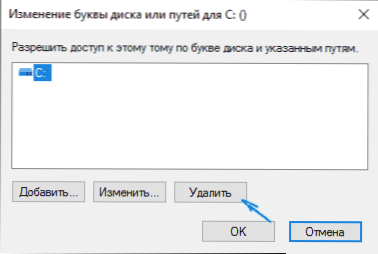
U sljedećem prozoru, odabirom slova (međutim, bit će odabrano), kliknite "Izbriši" i potvrdite uklanjanje slova.
Kako sakriti odjeljak diska ili disk - video
Video upute, koja prikazuje dva od gore navedenih načina sakrivanja odjeljka diska u sustavu Windows. Ispod je također drugi način, više "napredniji".
Korištenje urednika politike lokalne grupe ili urednika Registra za sakrivanje odjeljaka i diskova
Postoji drugi način - koristiti posebne OS postavke za sakrivanje kotača ili odjeljaka. Za Windows 10, 8 verzija.1 i 7 Pro (ili više) Ove su radnje najlakše obavljati pomoću urednika lokalne grupne politike. Za kućne verzije morat ćete koristiti urednika registra.
Kada koristite urednika politike lokalne grupe za sakrivanje diskova, slijedite sljedeće korake.
- Pokrenite urednika lokalne grupne politike (Win+R tipke, Enter Gpedit.MSC Prozor "Izvedite").
- Idite na odjeljak Konfiguracije korisnika - Administrativni predlošci - Windows komponente - vodič.
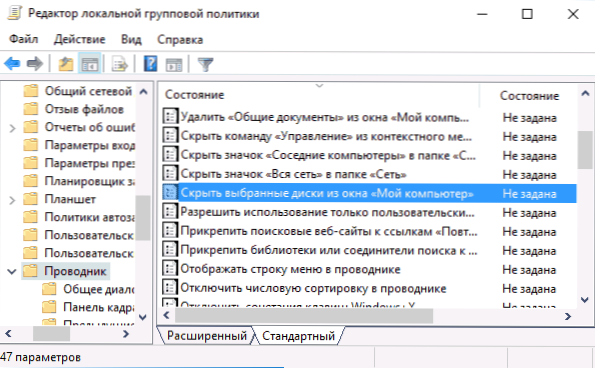
- Dvaput kliknite parametar "Sakrij odabrane diskove iz prozora" Moje računalo ".
- U vrijednosti parametra, naznačite "uključivo", a u polju "Odaberite jednu od navedenih kombinacija" naznačite koji diskovi trebate sakriti. Primijenite parametre.
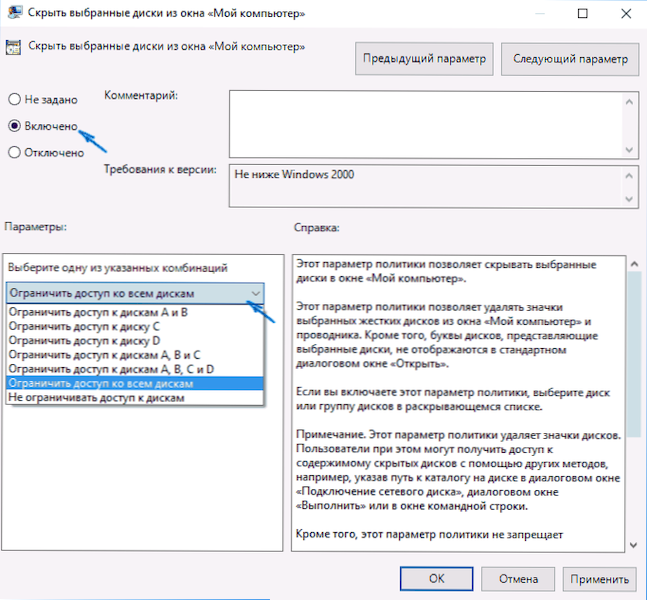
Odabrani diskovi i presjeci trebali bi nestati iz Windows vodiča odmah nakon primjene parametara. Ako se to ne dogodi, pokušajte ponovno pokrenuti računalo.
Isto je isto kao što se urednik registra izvodi na sljedeći način:
- Pokrenite urednik registra (Win+R, Enter Regedit)
- Idite na odjeljak Hkey_current_user \ softver \ microsoft \ windows \ currentVersion \ politike \ explorer
- Stvorite u ovom odjeljku parametar DWORD s imenom Nodrivi (pomoću desne strane kliknite na desnu stranu uređivača registra na praznom mjestu)
- Postavite za nju vrijednost koja odgovara diskovima koje je potrebno sakriti (tada ću objasniti).
Svaki disk ima svoju numeričku vrijednost. Dat ću vrijednosti za različita slova odjeljaka u decimalnom broju (jer je u budućnosti lakše raditi s njima).
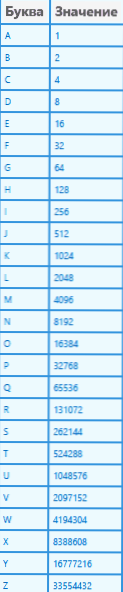
Na primjer, moramo sakriti odjeljak E. Da bismo to učinili, dvaput kliknemo prema parametrom Nodrives i odabirom sustava decimalnog broja, unesite 16, a zatim zadržati vrijednosti. Ako trebamo sakriti nekoliko diskova, tada se njihove vrijednosti trebaju zbrojiti i uvesti rezultirajući rezultat.
Nakon promjene parametara registra, oni se obično koriste odmah, t.e. Diskovi i presjeci skriveni su od vodiča, ali ako se to ne dogodi, ponovno pokrenite računalo.
To je sve, kao što vidite, tek dovoljno. Ali ako, međutim, imate pitanja vezana za skrivanje odjeljaka - pitajte ih u komentarima, odgovorit ću.
- « Kako prikazati proširenje datoteke u sustavu Windows 10, 8 i Windows 7
- Dizajn Windows 10, 8.1 i prozori 7 u kišnom metru »

